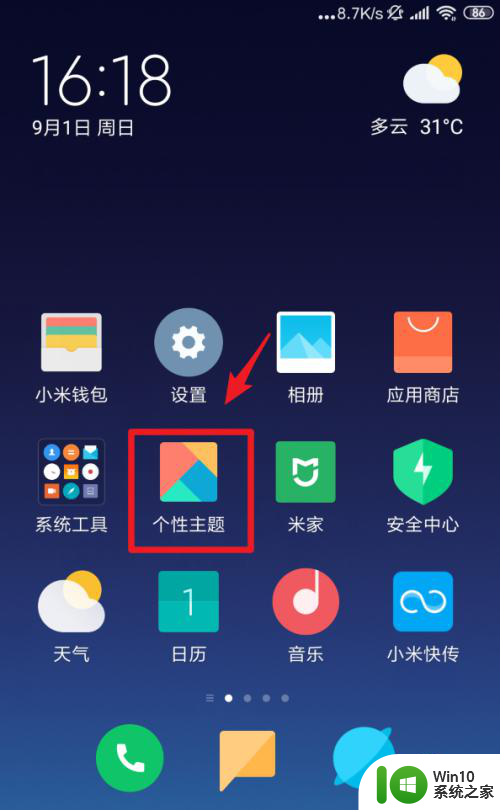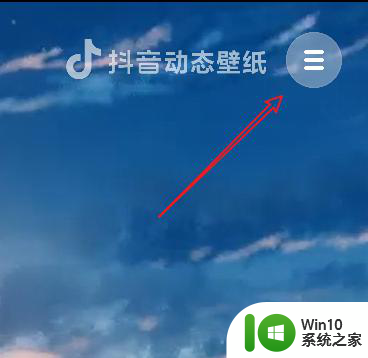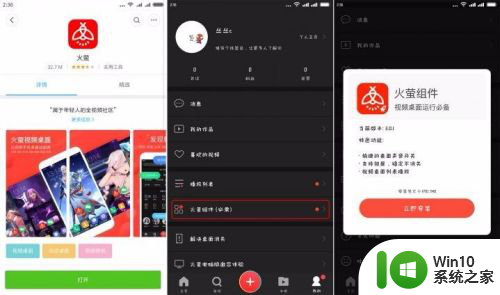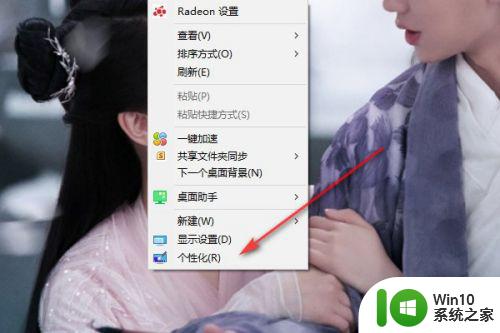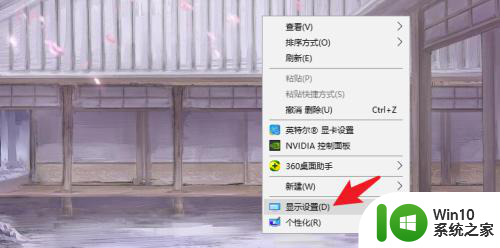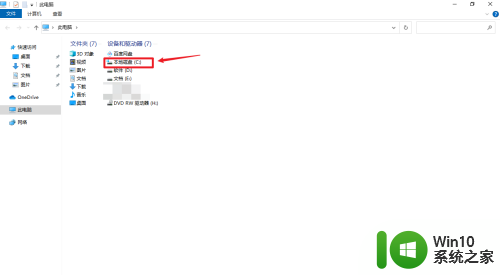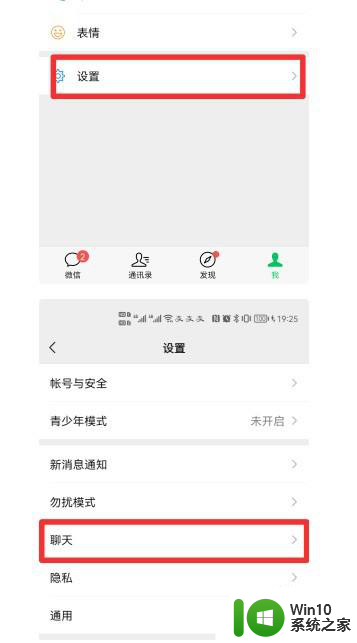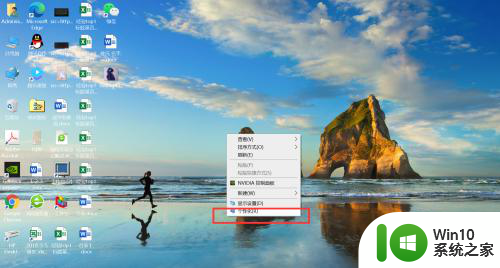怎么将视频设置为动态壁纸 电脑怎么将视频作为桌面动态壁纸
更新时间:2024-08-31 14:28:21作者:xiaoliu
想要让你的电脑桌面更加生动和有趣吗?将视频设置为动态壁纸可以让你的桌面焕然一新,让你每天都能看到不同的精彩画面,怎么将视频设置为桌面动态壁纸呢?接下来我们将为你介绍几种简单的方法,让你轻松实现这一目标。让我们一起来吧!
操作方法:
1.打开QQ音乐电脑端进入后,点击上方的皮肤图标。
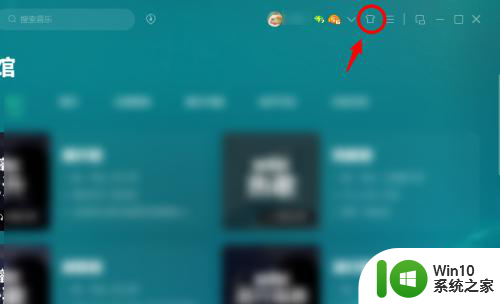
2.点击后,选择桌面装扮的选项进入。
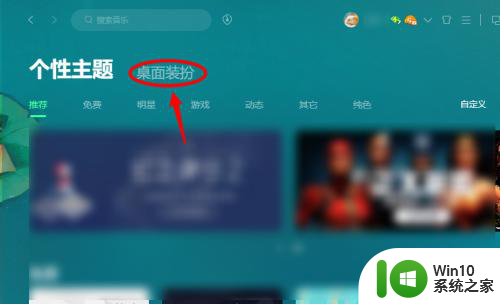
3.进入后,点击自定义动态桌面的选项。
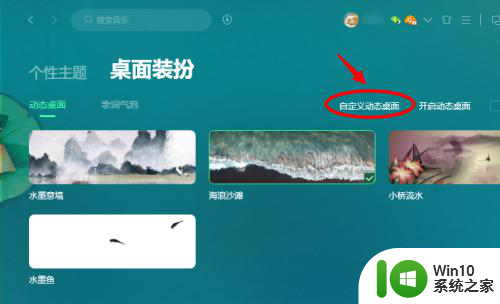
4.点击后,在电脑中。选择需要设置的视频将其打开。
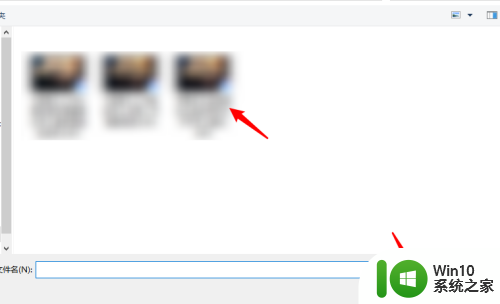
5.打开后,即可设置为动态桌面。勾选开机自启动后,在下次开机时。就会自动加载。
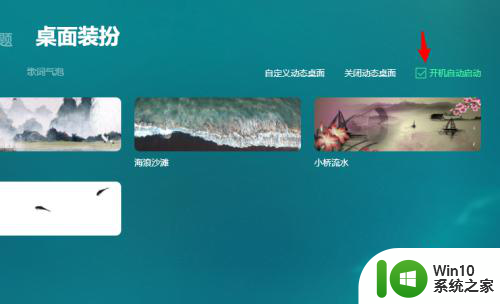
以上就是如何将视频设置为动态壁纸的全部内容,需要的用户可以按照这些步骤进行操作,希望对大家有所帮助。